笔记本电脑怎么打开蓝牙连接
现如今随着科技的不断进步,笔记本电脑已经成为人们生活中必不可少的工具之一,在使用笔记本电脑时,我们可能会遇到需要使用蓝牙功能的情况。如何打开笔记本电脑的蓝牙连接呢?在哪里可以找到笔记本电脑的蓝牙设置呢?这些问题困扰着很多人。接下来本文将为您详细介绍如何打开笔记本电脑的蓝牙连接以及蓝牙设置的位置。无论是用于文件传输还是与其他设备的连接,通过掌握这些技巧,您将能够更好地利用笔记本电脑的蓝牙功能,提升工作和生活的便利性。
说明:笔记本电脑自带蓝牙模块,台式机则需要外接usb蓝牙才能用
一、win10笔记本蓝牙打开方法
1、桌面上右键此电脑,点击“管理”;
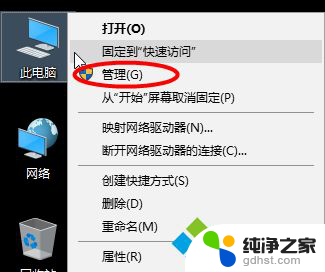
2、设备管理器右侧,确保蓝牙是正常开启状态;
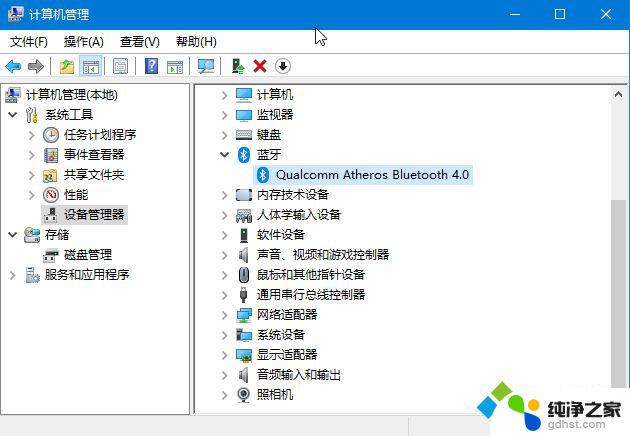
3、右下角点击通知图标,点击蓝牙图标。打开,然后任务栏会自动显示蓝牙图标;
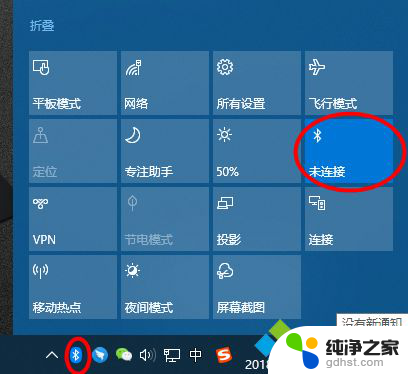
4、右键蓝牙图标,选择“显示蓝牙设备”,即可进入蓝牙界面。
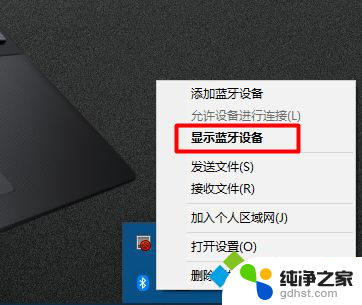
二、win7笔记本蓝牙打开步骤
1、右键桌面网络图标,进入【属性】;
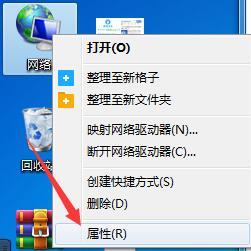
2、在左栏选项中选择【更改设备器设置】;

3、右键选择【Bluetooth】蓝牙设备进入属性 ;
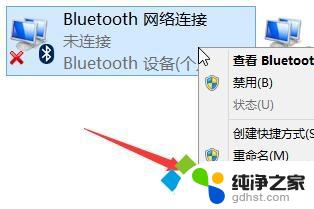
4、切换窗口至【Bluetooth】分页,并点击“Bluetooth 设置”选项进入 ;
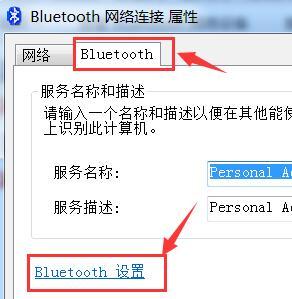
5、勾选【在通知区域显示Bluetooth图标】选项,确定保存。即可将蓝牙显示在任务栏上了,同理右键蓝牙选择显示蓝牙设备,就可以进行蓝牙设置。
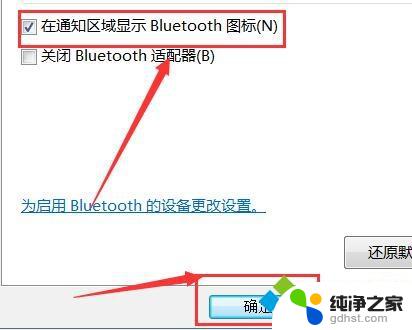
以上就是笔记本电脑如何打开蓝牙连接的全部内容,如果您需要,您可以按照小编提供的步骤进行操作,希望对大家有所帮助。
- 上一篇: wps如何打印设置把表头固定
- 下一篇: wps如何关掉此框
笔记本电脑怎么打开蓝牙连接相关教程
-
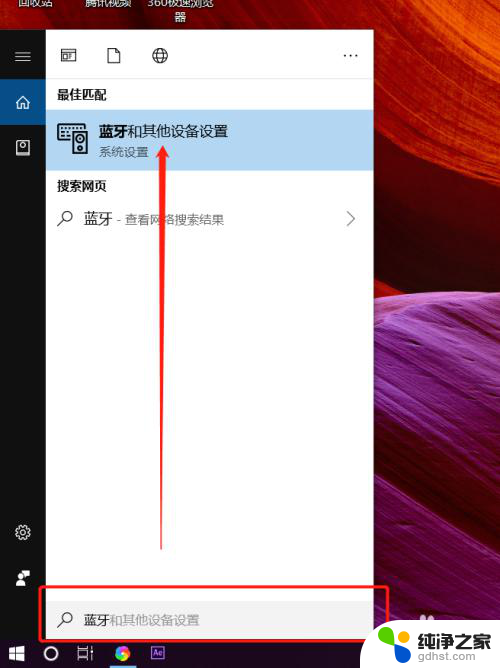 笔记本电脑怎么连接蓝牙耳机蓝牙
笔记本电脑怎么连接蓝牙耳机蓝牙2024-08-04
-
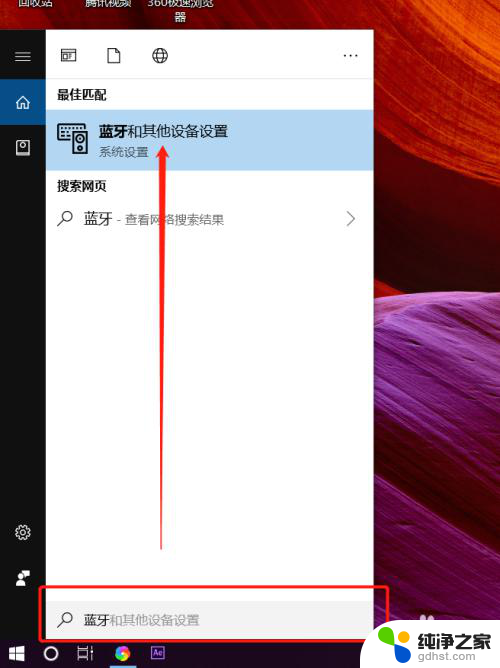 蓝牙耳机能否连接笔记本电脑
蓝牙耳机能否连接笔记本电脑2024-08-24
-
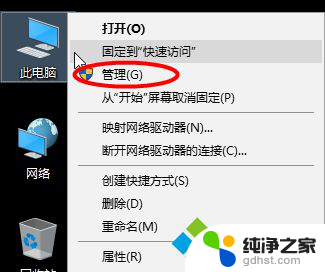 笔记本电脑开启蓝牙怎么开
笔记本电脑开启蓝牙怎么开2024-05-03
-
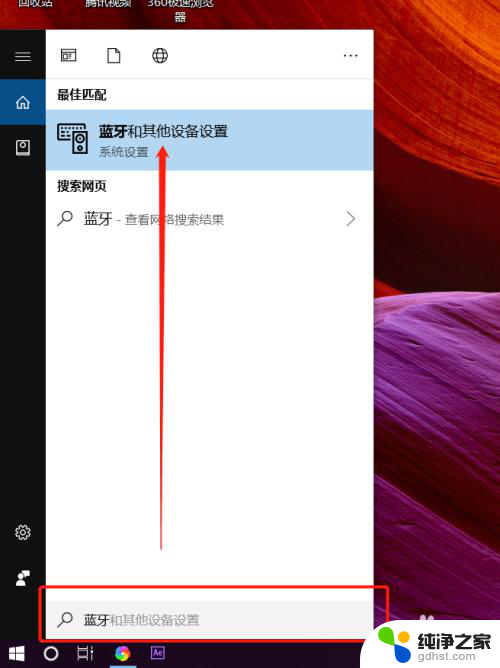 怎么用笔记本连接蓝牙耳机
怎么用笔记本连接蓝牙耳机2023-12-19
电脑教程推荐